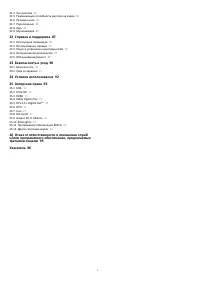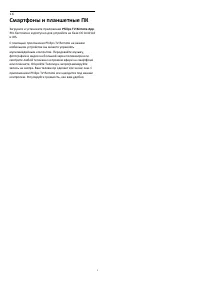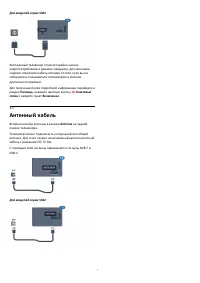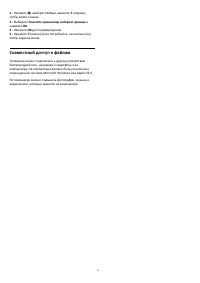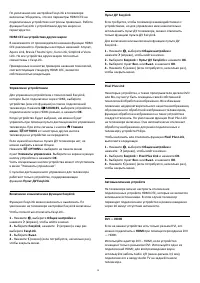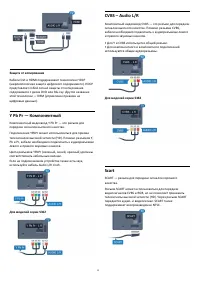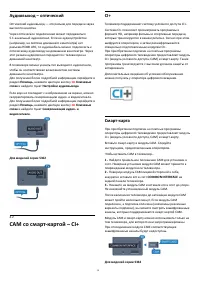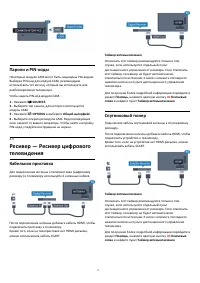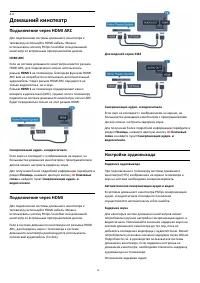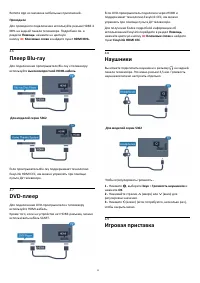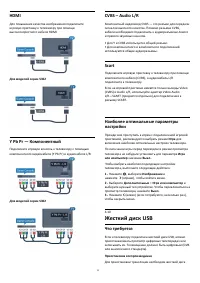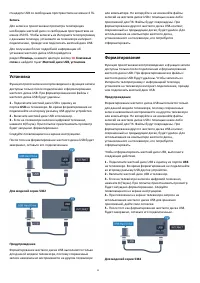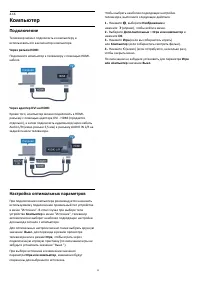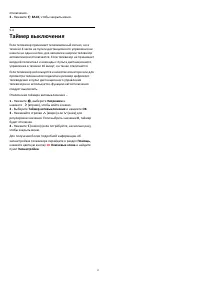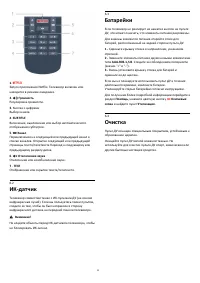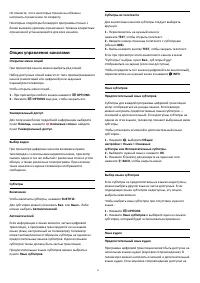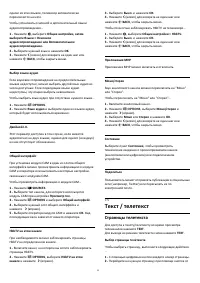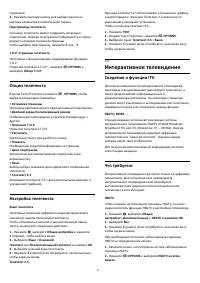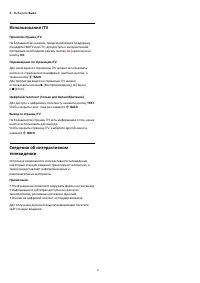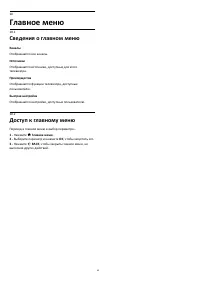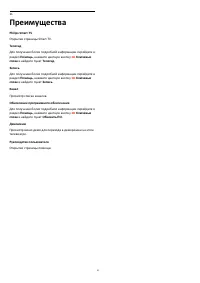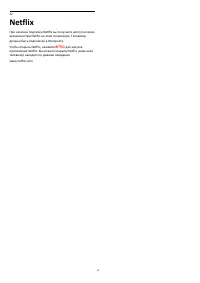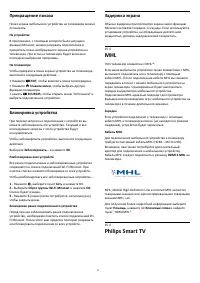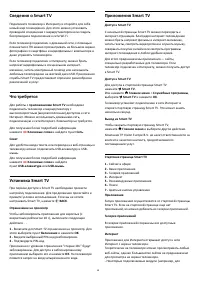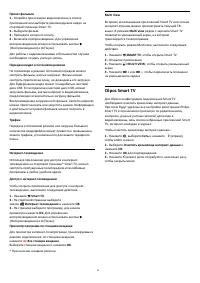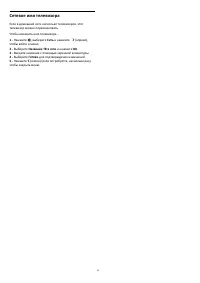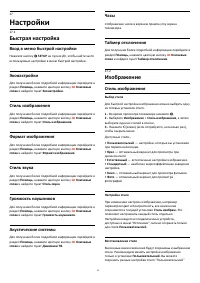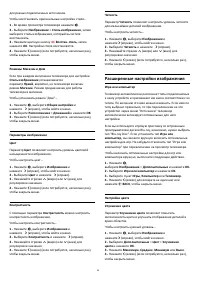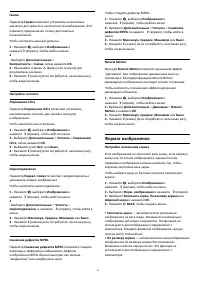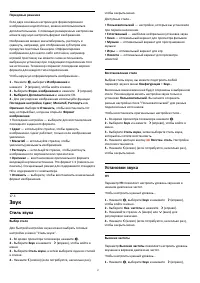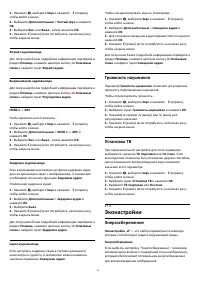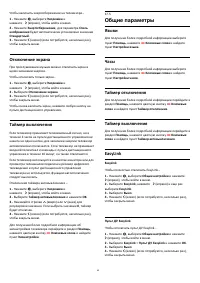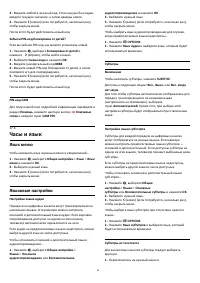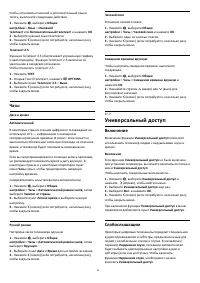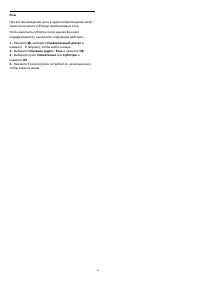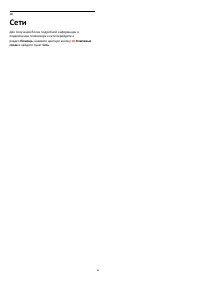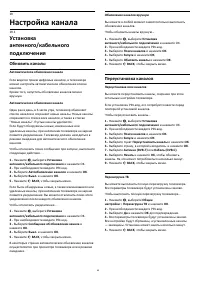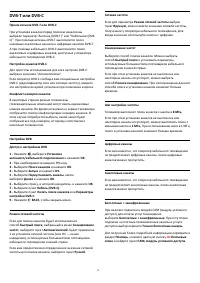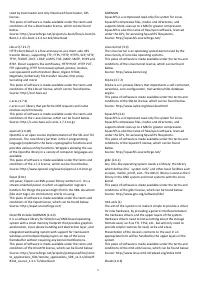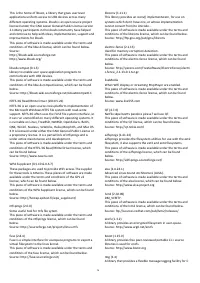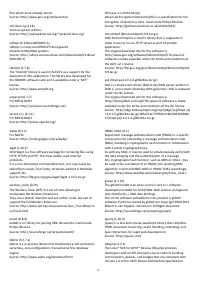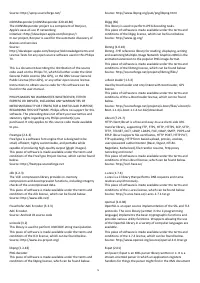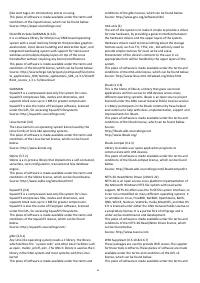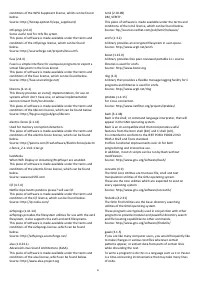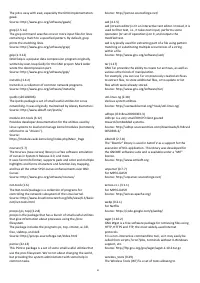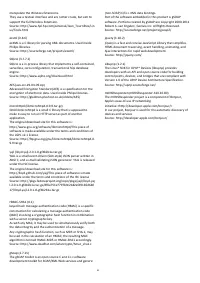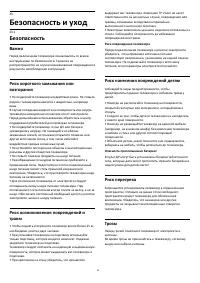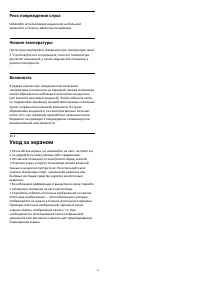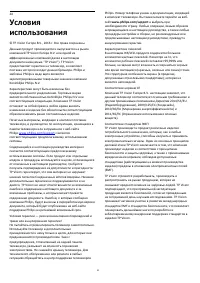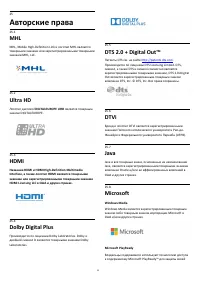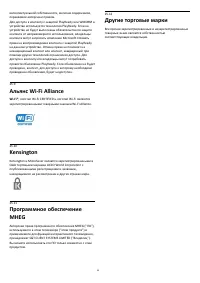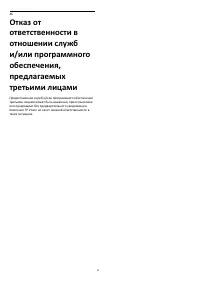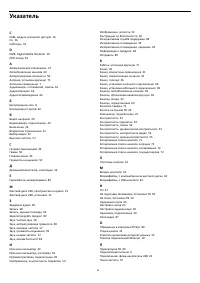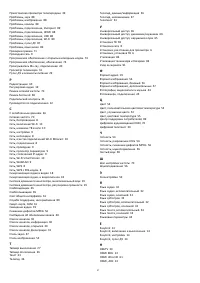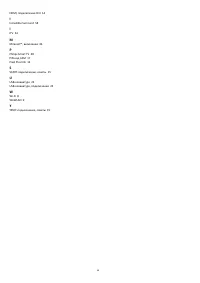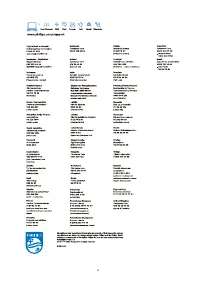Телевизоры Philips 49PUH6101 - инструкция пользователя по применению, эксплуатации и установке на русском языке. Мы надеемся, она поможет вам решить возникшие у вас вопросы при эксплуатации техники.
Если остались вопросы, задайте их в комментариях после инструкции.
"Загружаем инструкцию", означает, что нужно подождать пока файл загрузится и можно будет его читать онлайн. Некоторые инструкции очень большие и время их появления зависит от вашей скорости интернета.
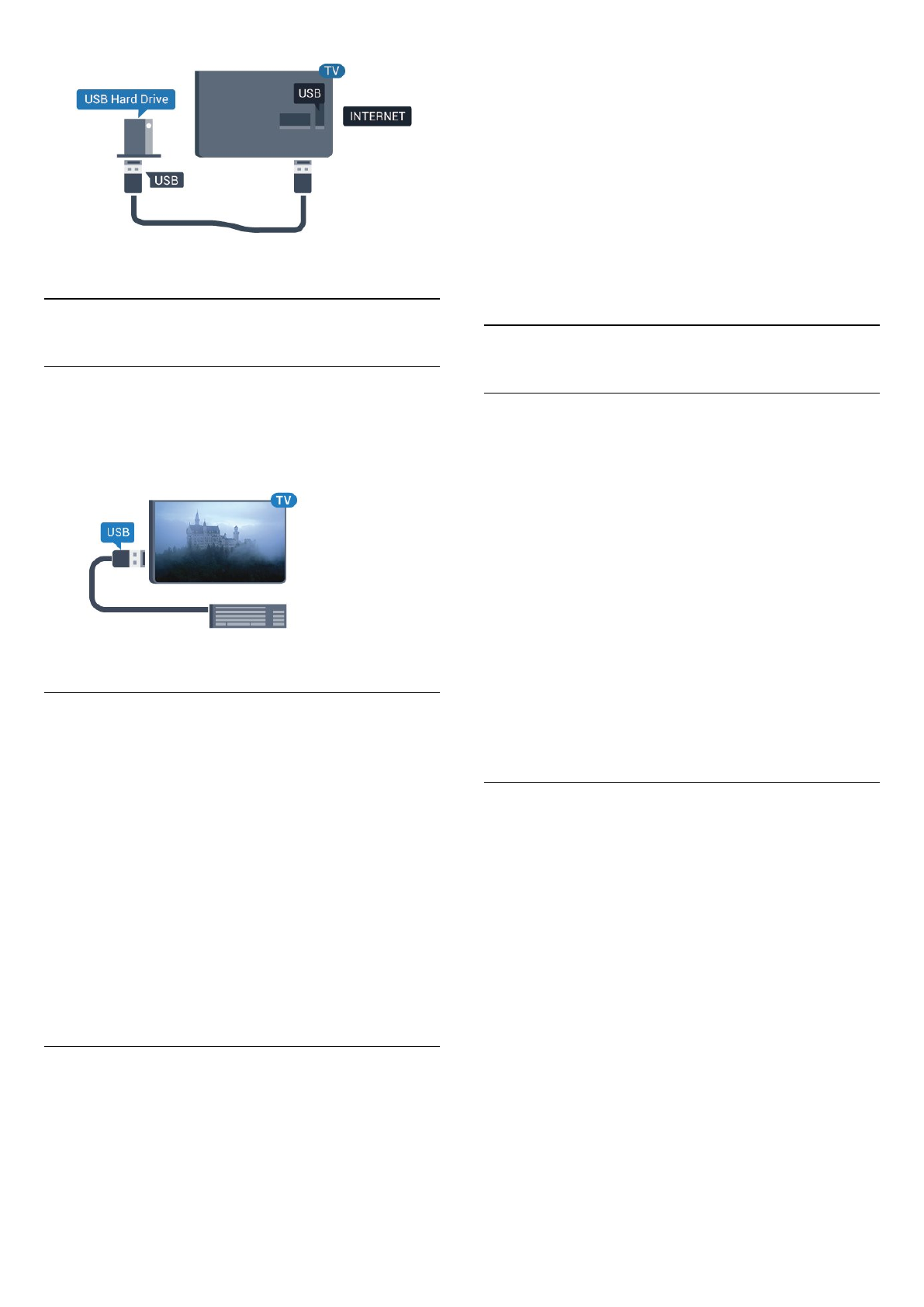
4.11
USB-клавиатура
Подключение
Для ввода текста на телевизоре подключите к нему USB-
клавиатуру (типа USB-HID).
Для подключения используйте один из портов USB.
Конфигурация
Чтобы установить USB-клавиатуру, включите телевизор и
подключите USB-клавиатуру к одному из портов USB на
телевизоре. При первом обнаружении клавиатуры
телевизором можно выбрать раскладку клавиатуры и
выполнить проверку. Если сначала вы установили
кириллицу или греческую раскладку клавиатуры, затем в
качестве дополнительной раскладки можно выбрать
латиницу.
Чтобы изменить ранее выбранную раскладку клавиатуры…
1 -
Нажмите
, выберите Общие настройки и
нажмите
(вправо), чтобы войти в меню.
2 -
Выберите Настройки клавиатуры USB, затем
нажмите OK, чтобы запустить настройку клавиатуры.
Специальные клавиши
Клавиши для ввода текста
• Клавиша Enter = OK
• Backspace = удаление символа перед курсором
• Кнопки со стрелками = перемещение по текстовому
полю
• Для переключения раскладок клавиатуры (если
установлена дополнительная раскладка) одновременно
нажмите клавиши Ctrl + Пробел.
Значения клавиш при использовании приложений и
интернет-страниц
• Tab и Shift + Tab = следующий и предыдущий
• Home = перемещение к верхней части страницы
• End = перемещение к нижней части страницы
• Page Up = перемещение на одну страницу вверх
• Page Down = перемещение на одну страницу вниз
• + = увеличение на одно деление
• - = уменьшение на одно деление
• * = растянуть веб-страницу по ширине экрана
4.12
USB-мышь
Подключение USB-мыши
Можно подключить USB-мышь (типа USB-HID), чтобы
перемещаться по страницам в Интернете.
Вам будет проще выбирать и открывать ссылки на
страницах в сети Интернет.
Подключение мыши
Включите телевизор и подключите USB-мышь к одному
из разъемов USB на телевизоре. Кроме того, кабель USB-
мыши можно вставить в разъем на подключенной USB-
клавиатуре.
Щелчки мыши
• Щелчок левой кнопкой = OK
Для прокрутки страницы вверх/вниз можно использовать
колесико прокрутки.
Скорость мыши
Чтобы установить USB-клавиатуру, включите телевизор и
подключите USB-клавиатуру к одному из портов USB на
телевизоре. При первом обнаружении клавиатуры
телевизором можно выбрать раскладку клавиатуры и
выполнить проверку. Если сначала вы установили
кириллицу или греческую раскладку клавиатуры, затем в
качестве дополнительной раскладки можно выбрать
латиницу.
Чтобы изменить ранее выбранную раскладку клавиатуры…
1 -
Нажмите
, выберите Общие настройки и
нажмите
(вправо), чтобы войти в меню.
2 -
Выберите Установки мыши, затем нажмите OK, чтобы
запустить настройку клавиатуры.
23
Содержание
- 4 Описание телевизора; Philips Smart TV; Галерея приложений; Видео напрокат; Телевизор Ultra HD
- 5 Смартфоны и планшетные ПК
- 6 Установка; Инструкции по безопасности; Подставка для телевизора; Кабель питания
- 7 Антенный кабель
- 8 Сеть; Сеть и Интернет; Домашняя сеть
- 9 Настройки сети
- 11 Совместный доступ к файлам
- 12 Информация о подключениях; Руководство по подключению
- 15 Y Pb Pr — Компонентный
- 16 Аудиовыход – оптический
- 17 Кабельная приставка; Спутниковый тюнер
- 18 Домашний кинотеатр; Подключение через HDMI ARC
- 20 Наушники
- 21 Жесткий диск USB; Что требуется
- 22 Форматирование
- 23 Скорость мыши
- 24 HDMI
- 25 Компьютер; Подключение; Настройка оптимальных параметров
- 26 Кнопки на панели ТВ
- 27 Таймер выключения
- 28 Пульт ДУ; Обзор кнопок; Верхняя часть
- 29 Батарейки; Очистка
- 30 Каналы; Установка каналов; Избранные каналы
- 31 Переименование каналов; Просмотр каналов; Включение канала
- 32 Опции управления каналами
- 33 Страницы телетекста
- 34 Опции телетекста; Интерактивное телевидение; Сведения о функции iTV
- 35 Использование iTV
- 36 Телегид; Использование телегида; Открытие телегида; Настройка передачи; Изменить день
- 37 Установить напоминание; Поиск по жанру
- 38 Запись
- 39 Просмотр записи
- 40 Главное меню; Сведения о главном меню; Доступ к главному меню
- 41 Преимущества
- 42 Netflix
- 43 Источники; Переключение на устройство; Сканировать подключения
- 44 Воспроизведение видеозаписей
- 45 Опции управления видеофайлами; Просмотр фотографий; Воспроизведение музыки
- 46 Приложение Philips TV Remote; Miracast; Сведения о Wi-Fi Miracast
- 47 Прекращение показа; Блокировка устройства; Задержка экрана; MHL
- 50 Сброс Smart TV
- 51 Multi room; Использование Multi room; Первое использование
- 52 Сетевое имя телевизора
- 53 Настройки; Быстрая настройка
- 54 Расширенные настройки изображения
- 56 Формат изображения
- 57 Звук; Стиль звука
- 58 Дополнительные настройки звука
- 59 Эконастройки; Энергосбережение
- 60 Общие параметры
- 63 Часы и язык; Язык меню
- 65 Часы; Универсальный доступ; Включение
- 66 Аудиоописание
- 69 Настройка канала; Обновить каналы
- 71 Установка вручную; Копирование списка каналов; Введение
- 73 ПО; Обновление по сети Интернет; Локальные обновления
- 74 Поиск обновлений OAD; Лицензия открытого ПО; Сведения о лицензии на открытое ПО
- 84 Характеристики; ЕС — маркировка энергоэффективности
- 85 Размеры и вес
- 87 Справка и поддержка; Регистрация телевизора; Включение и пульт ДУ
- 88 Изображение
- 89 Интерактивное руководство
- 90 Безопасность и уход; Безопасность; Важно
- 91 Уход за экраном
- 93 Авторские права
- 96 Указатель